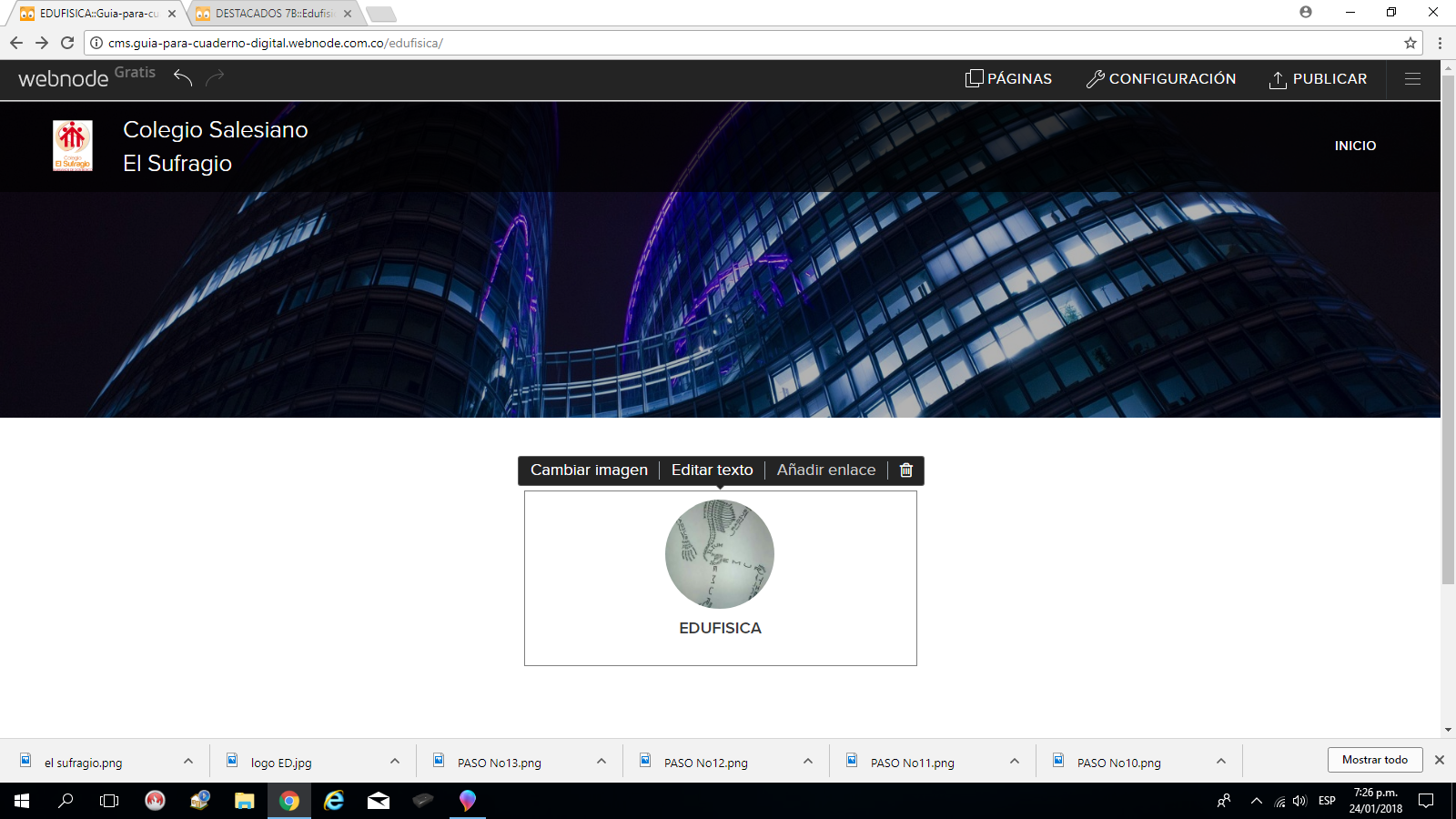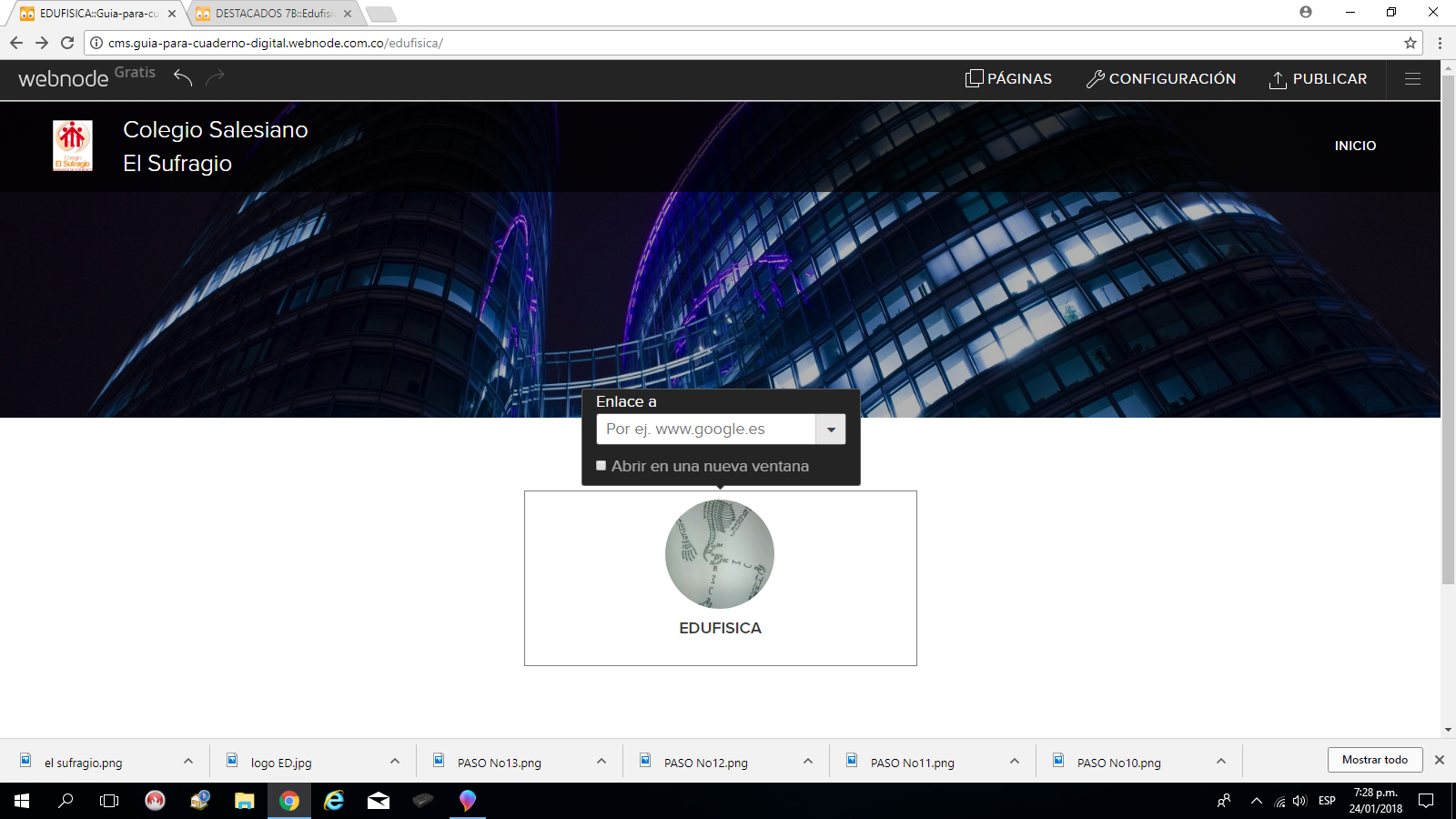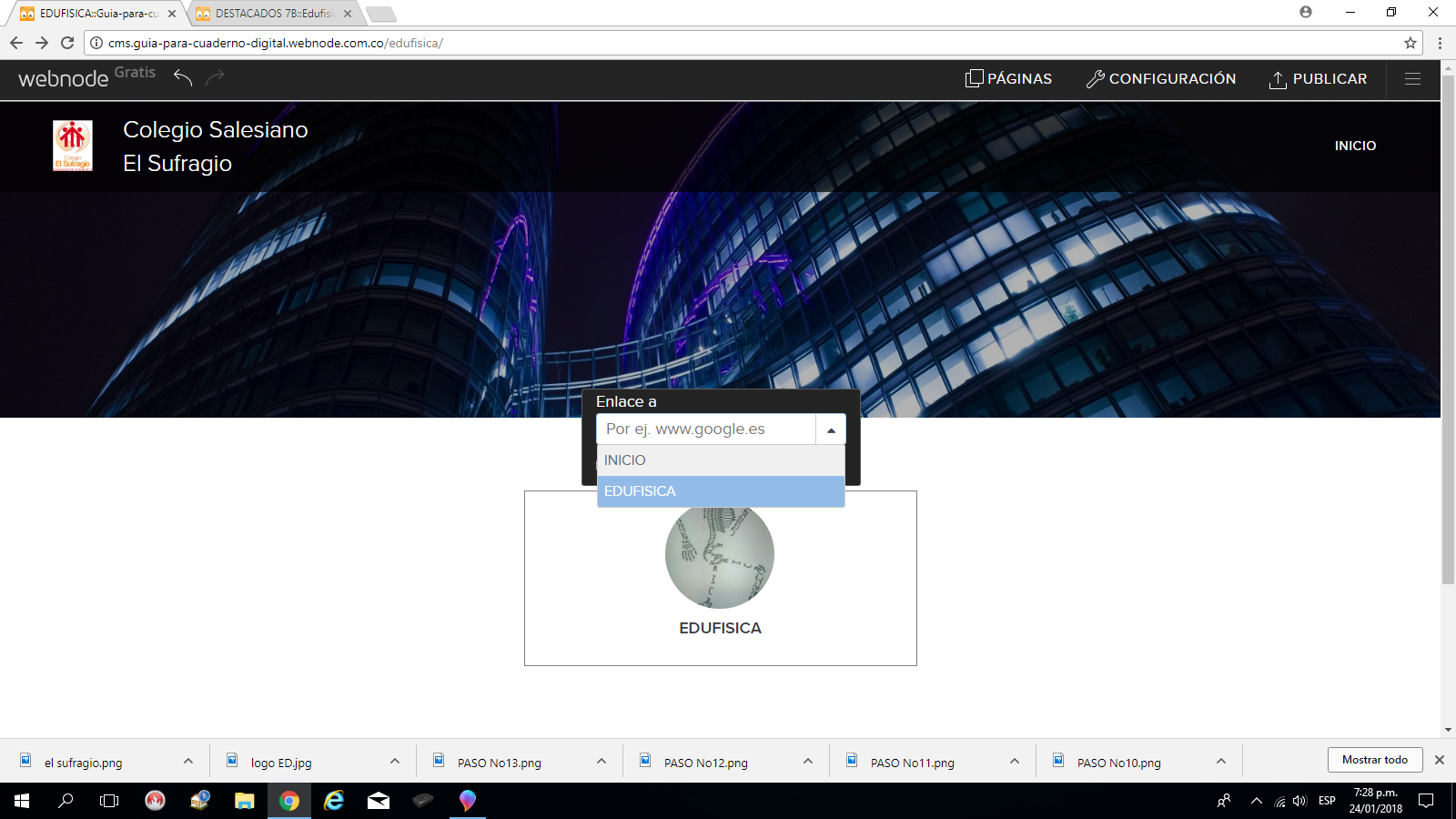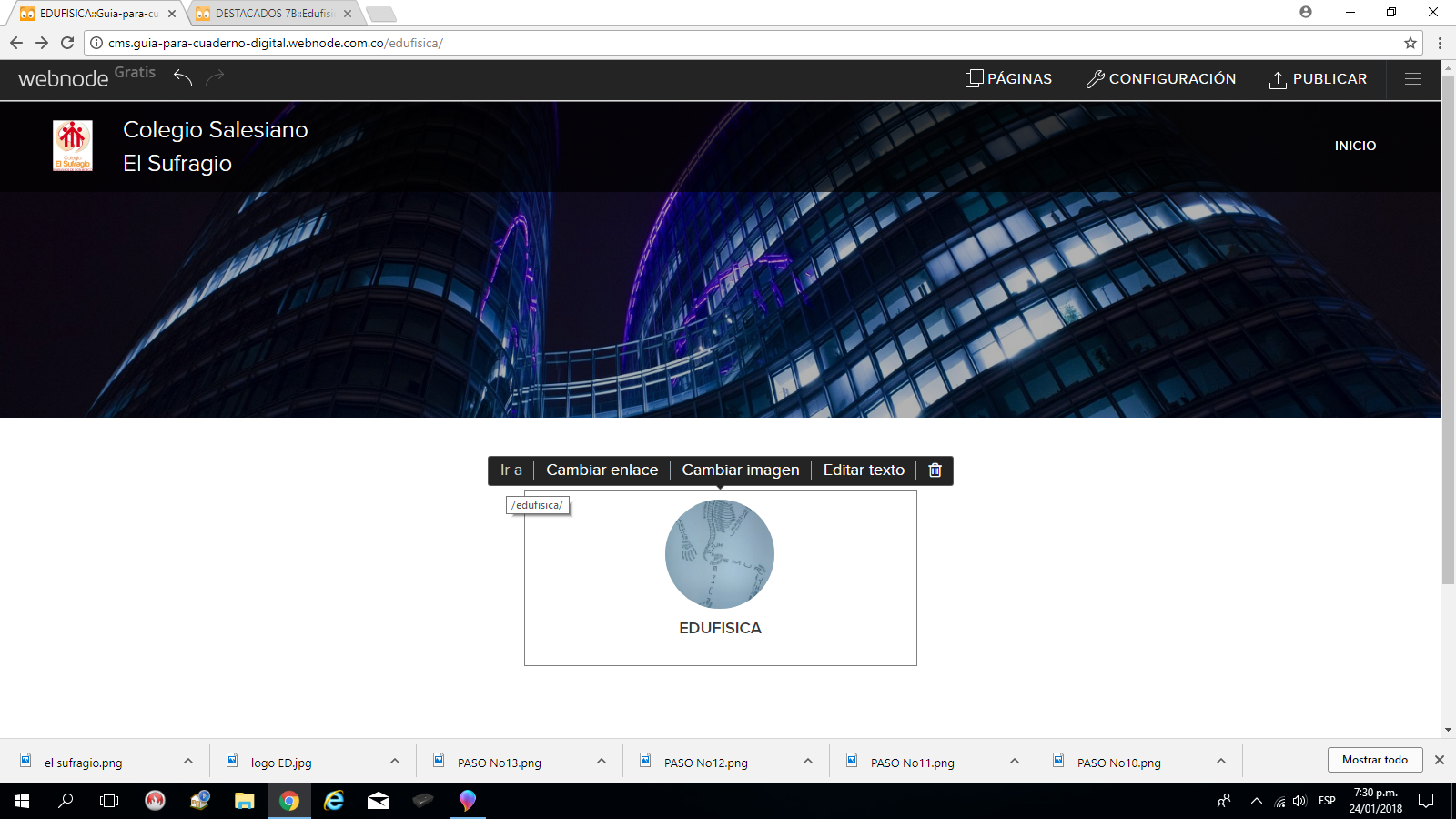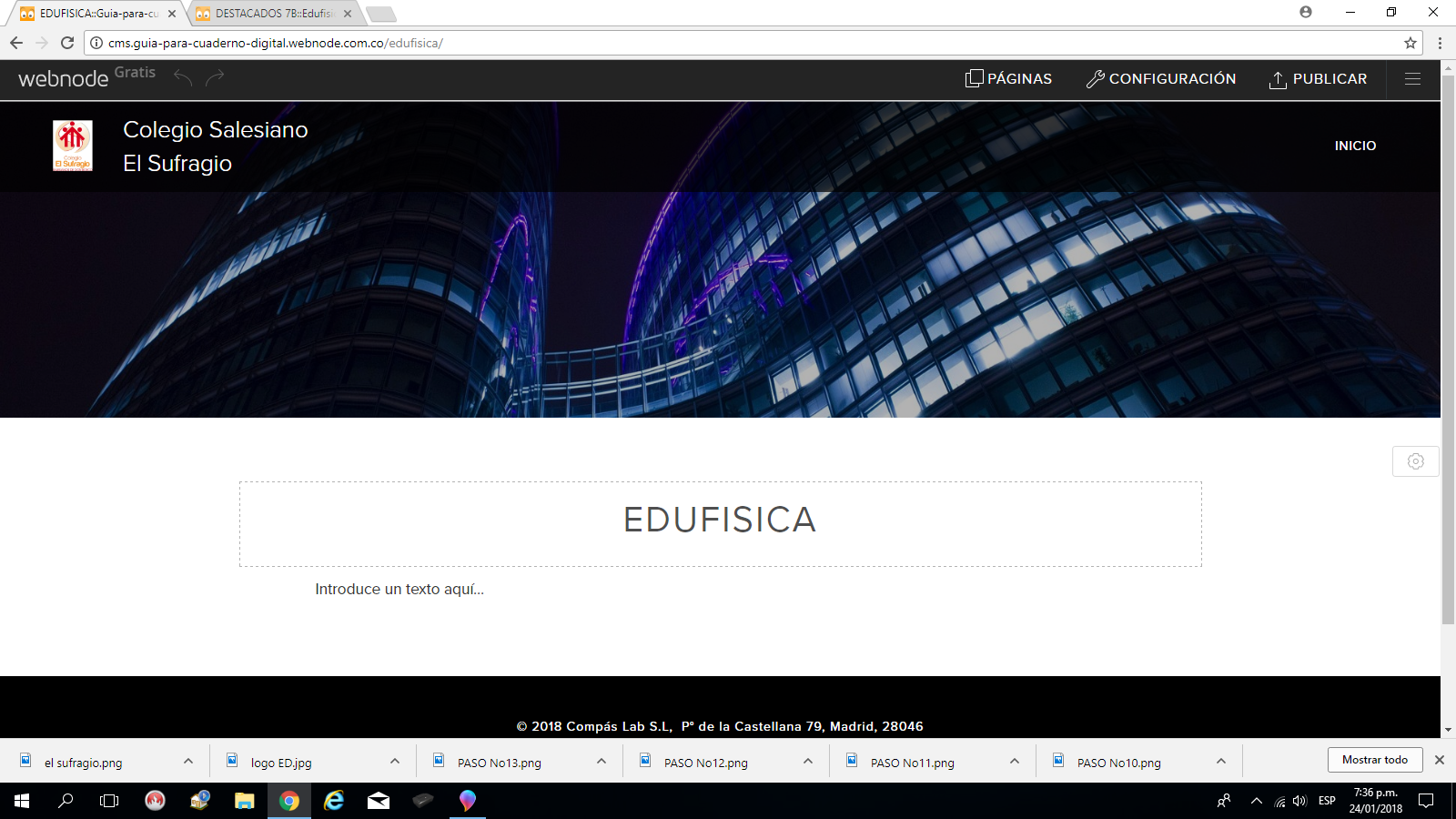VINCULACIÓN DEL CUADERNO
A continuación ya organizaremos lo que debe de tener y como debe estar distribuido el cuaderno para el área de especifica
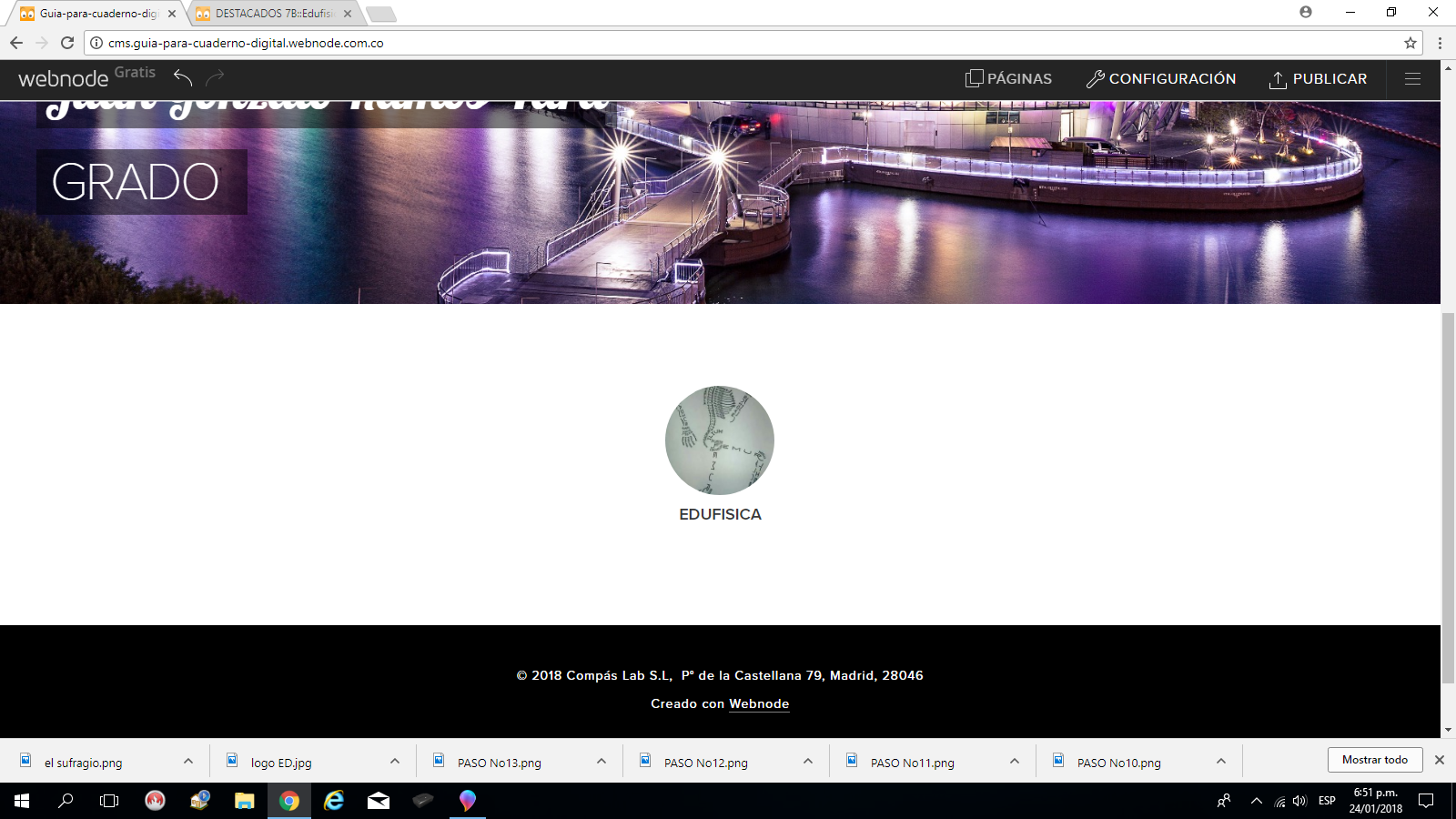
PASO 16
Para realizar todo lo que sigue a continuación debes partir de la pagina de inicio, ahora te explicaremos como crear las paginas, debes hace click donde dice "PAGINA" la misma donde ingreso a borrar las paginas bases de la plantilla, aquí observarás la opción de + añadir una pagina, dale click en ese espacio, te recomiendo que escojas la pagina en blanco para que puedas diseñarla a tu gusto y haz un click en elegir, luego te solicitará el titulo de la pagina el cual será EDUFISICA y dale crear y esta te llevará nuevamente al inicio, observa las siguiente gráficas:
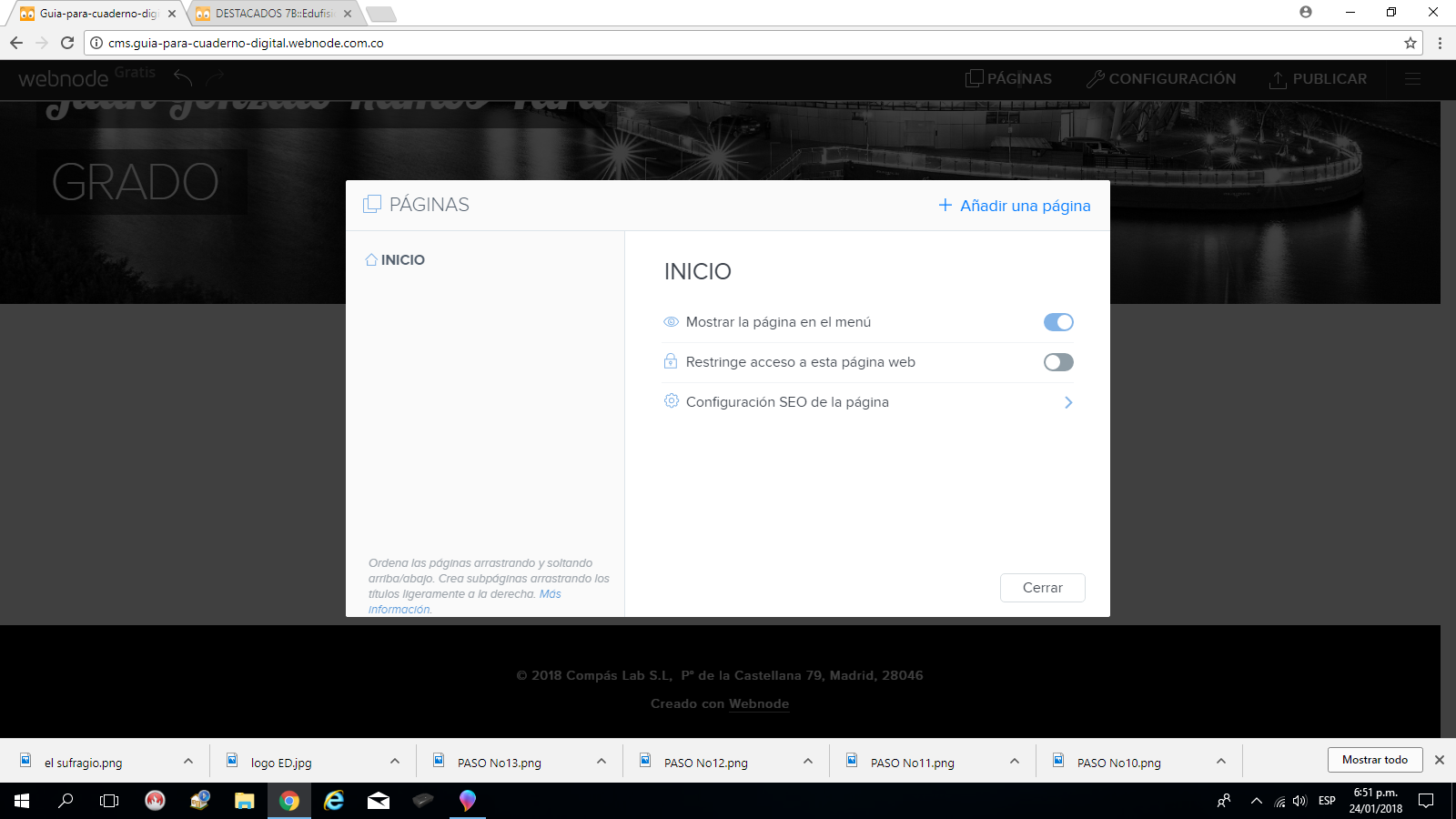
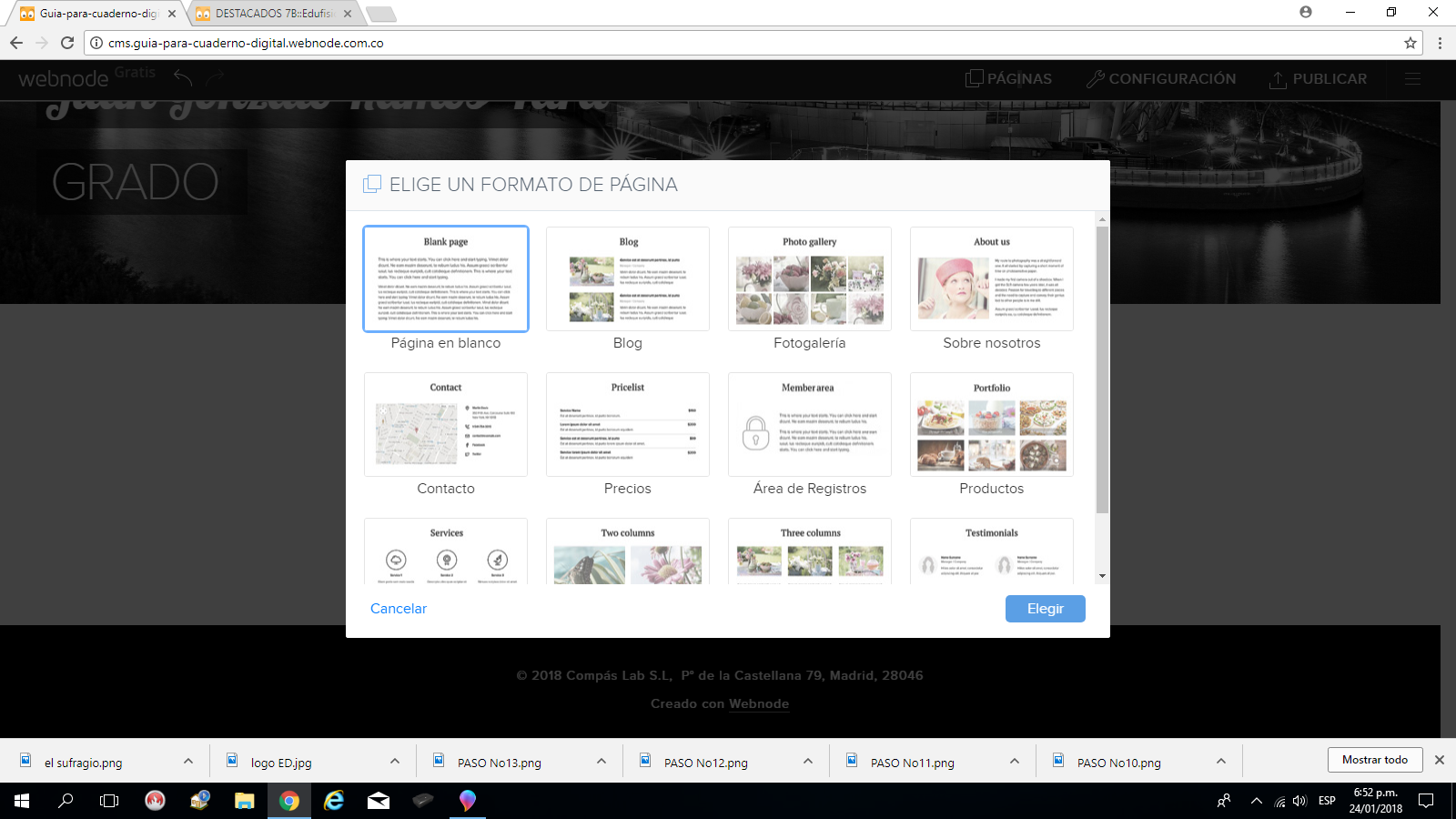
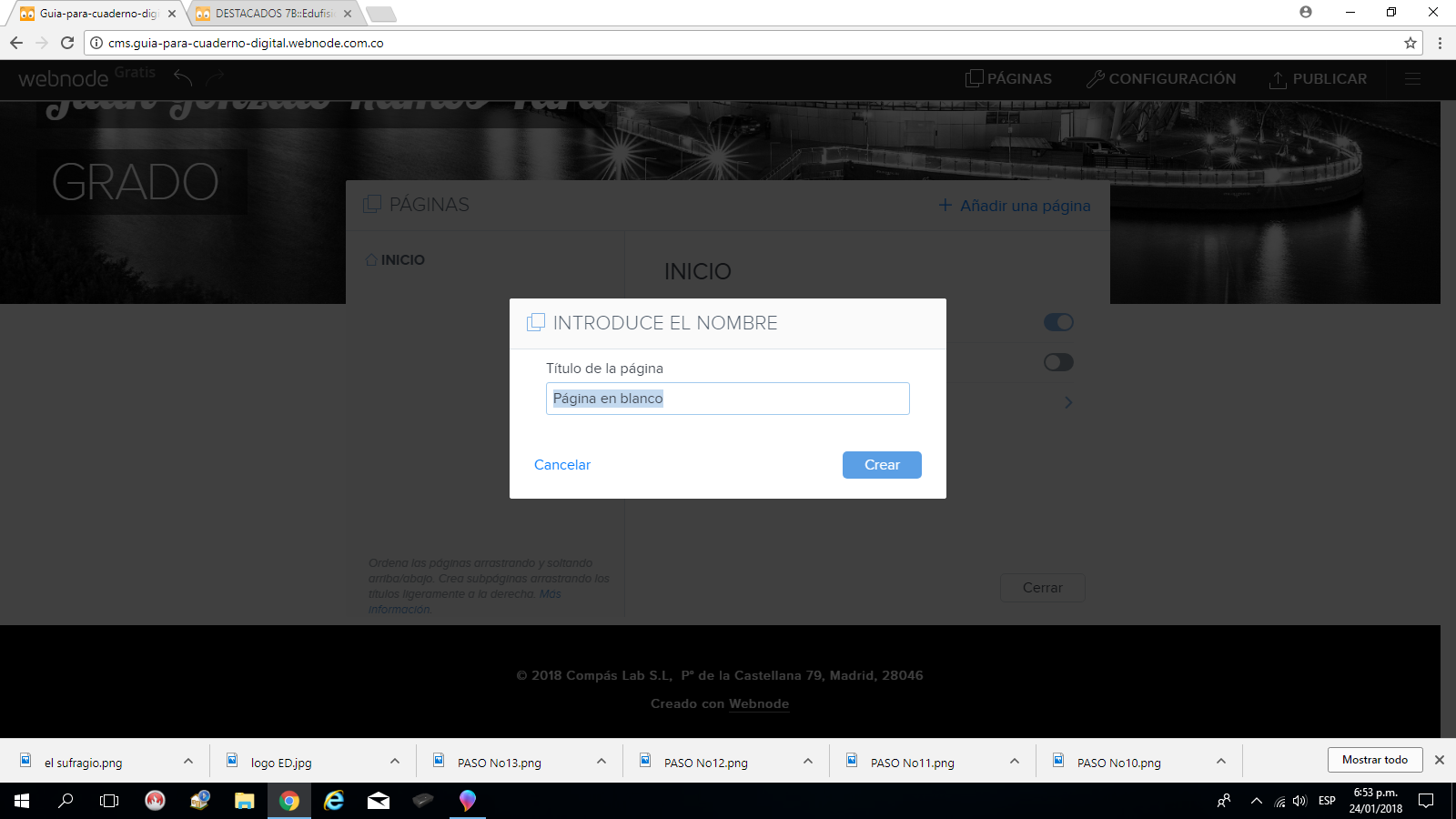
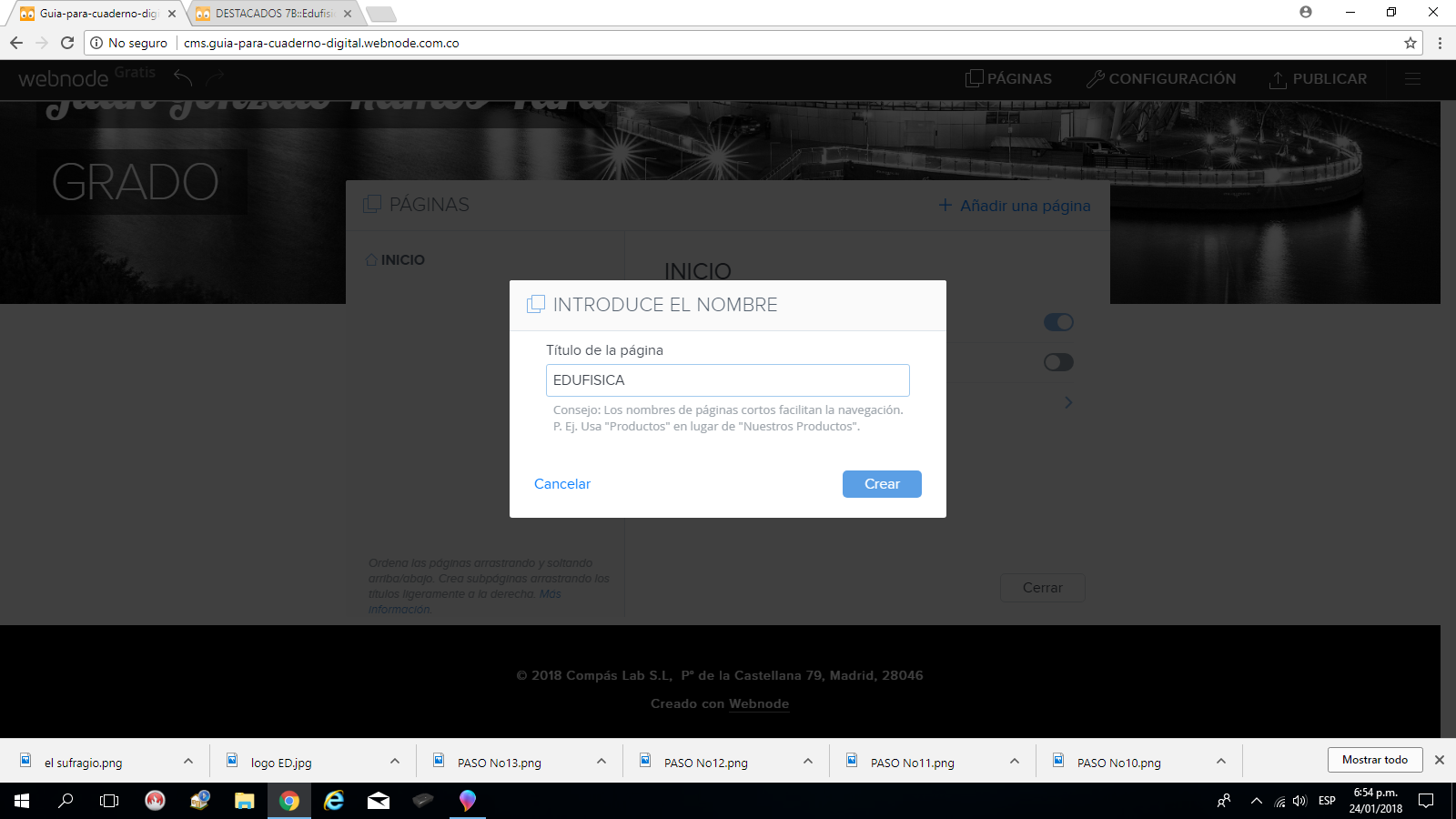
PASO 17
Ojo después de creada toda pagina esta aparecerá en el menú principal y esta se debe colocar invisible para que solo se tenga acceso por el icono (acceso directo) del esqueleto, por lo tanto, regresa al icono de "PAGINAS" aquí señala la página de edufisica , en la columna del lado derecho aparecerá una especie de botón color azul deslizalo (apaguelo) e inmediatamente aparecerá una palabra que dice "editar pagina" y un ojo con raya al lado de edufisica esto significa que la pagina existe pero no sera visible, para verla se debe de realizar un enlace, observen las imágenes:
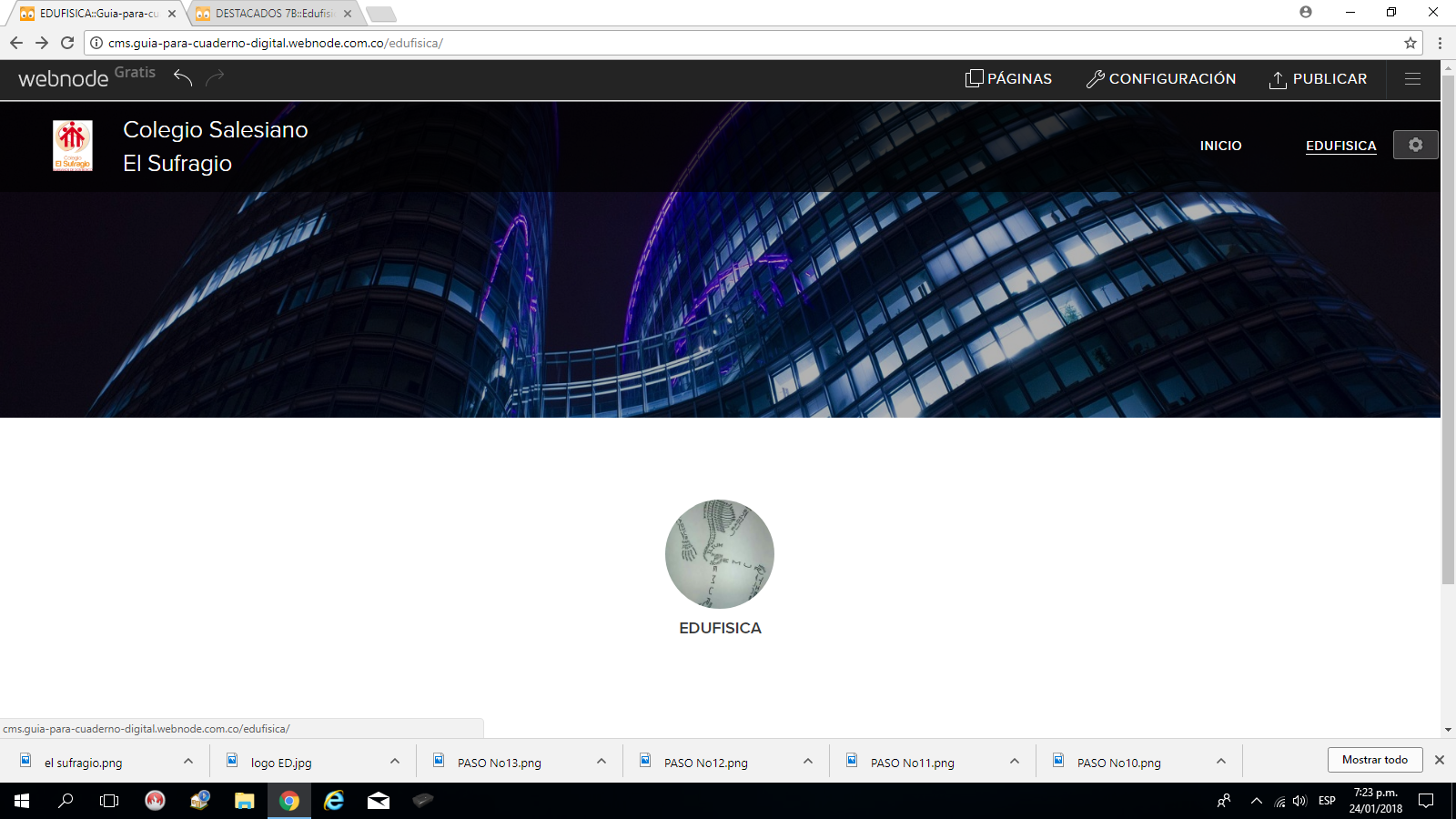
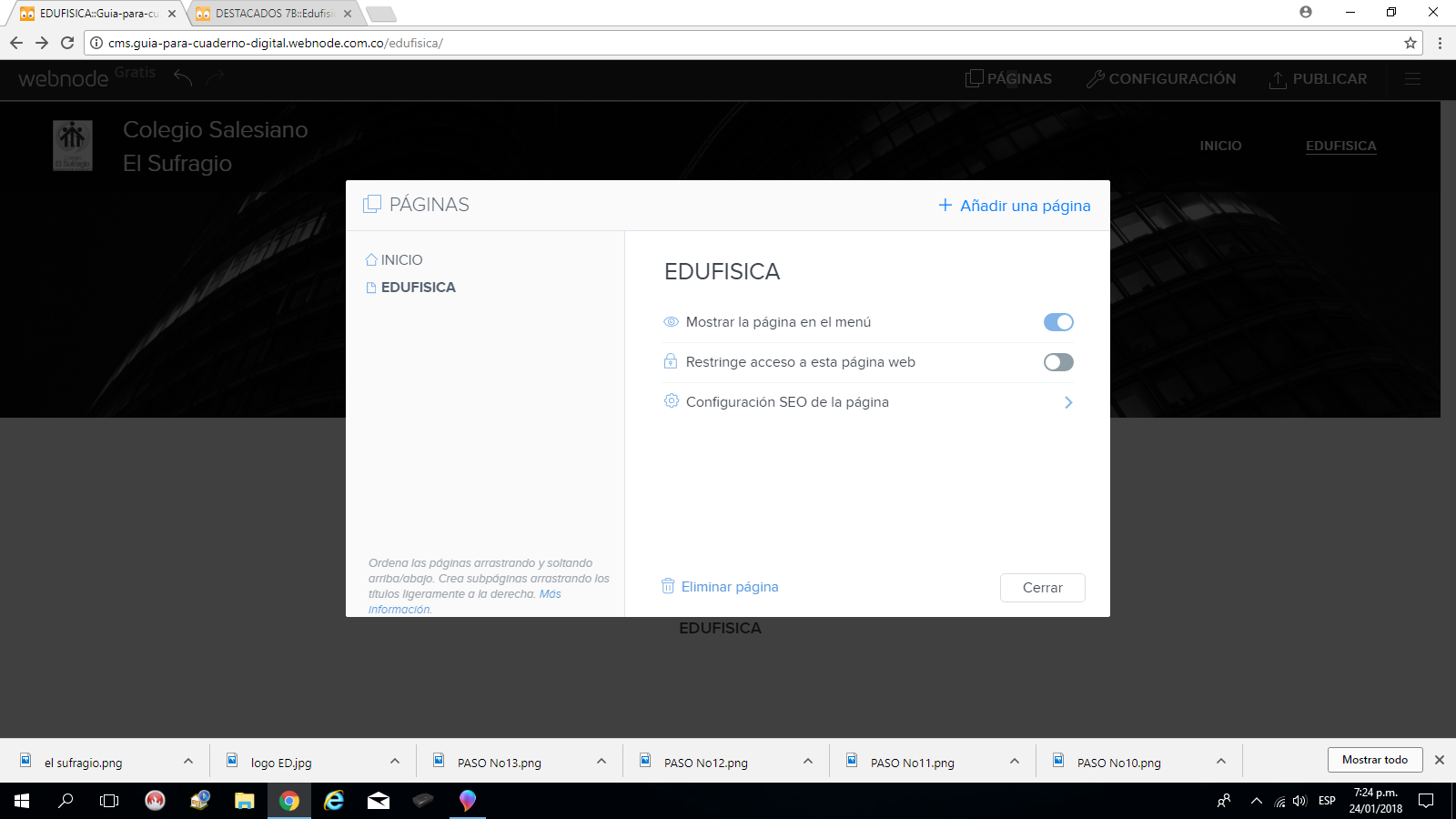
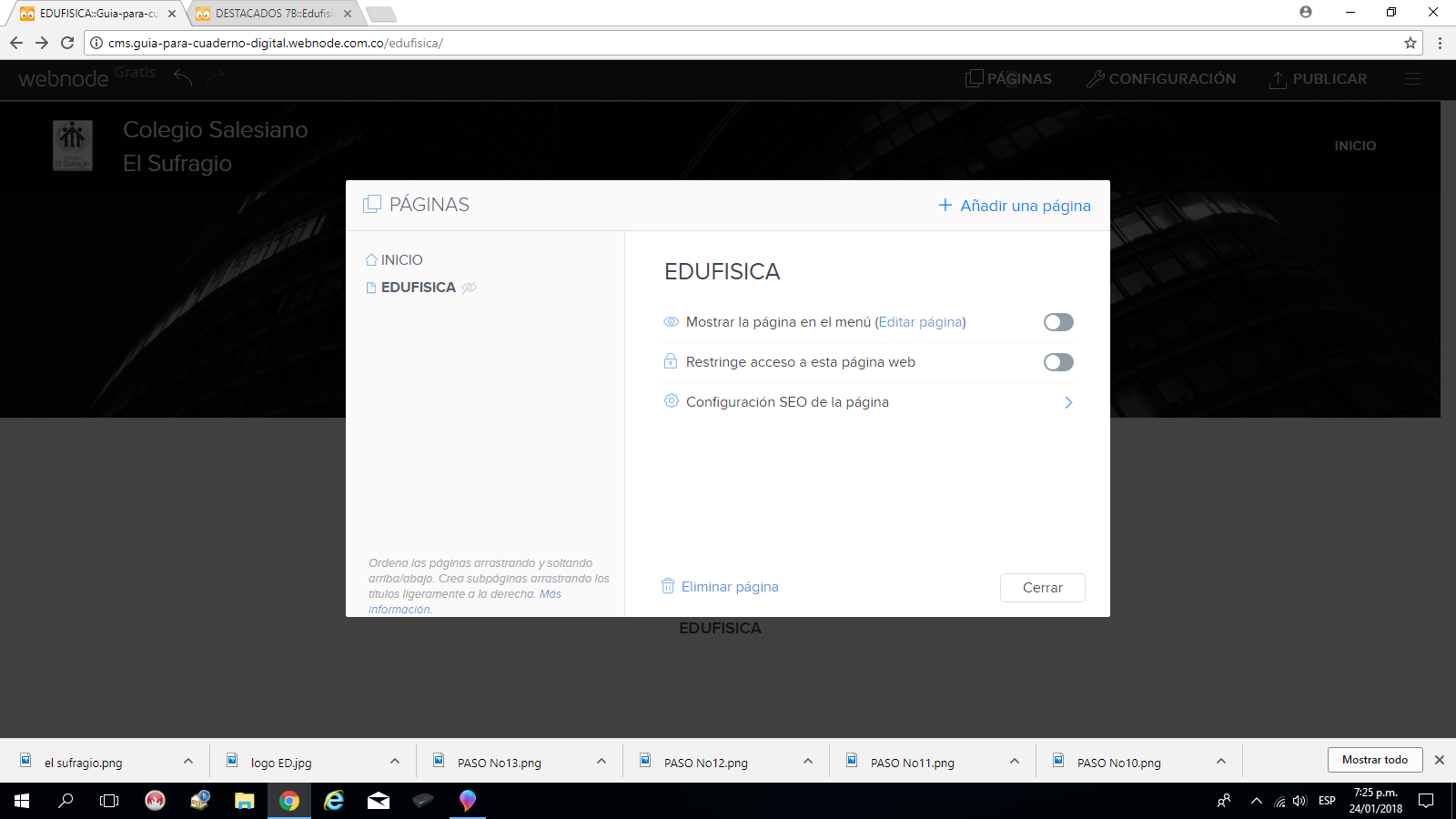
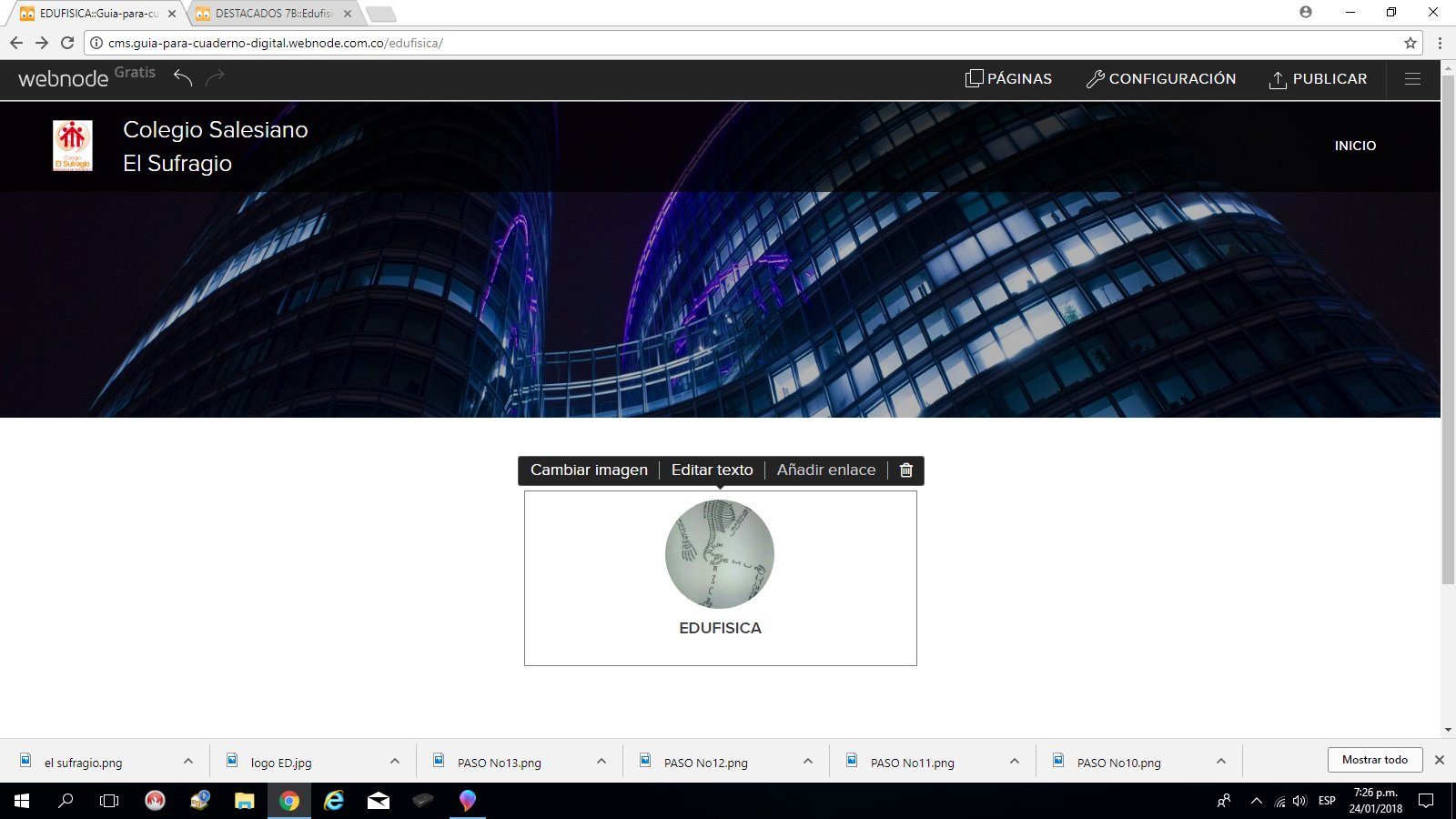
PASO 18
Ahora debemos habilitar el enlace con el servicio, coloca atención para que no te equivoques, haz click en añadir enlace, aquí tendrás dos opciones la primera es pegar la dirección web de alguna pagina para que la enlace o hay una pestaña para unas opciones internas de enlace, utilizaremos la pestaña cuando la presiones ella te mostrará las opciones (estas son la paginas internas del cuaderno, las que has creado) por favor escoge la que dice EDUFISICA y listo ya quien oprime sobre el esqueleto se dirigirá de forma inmediata al notebook del área que vinculo, pudes observar un chulo que dice "ABRIR EN NUEVA VENTANA" si lo activas siempre abrirá en pestaña diferente , si lo desactivas navegará sobre la misma pestaña y así evitarás que se llene innecesariamente de pestañas exceptos cuando son aspectos externos, ya decides tu estilo, como muestra la siguientes imágenes: